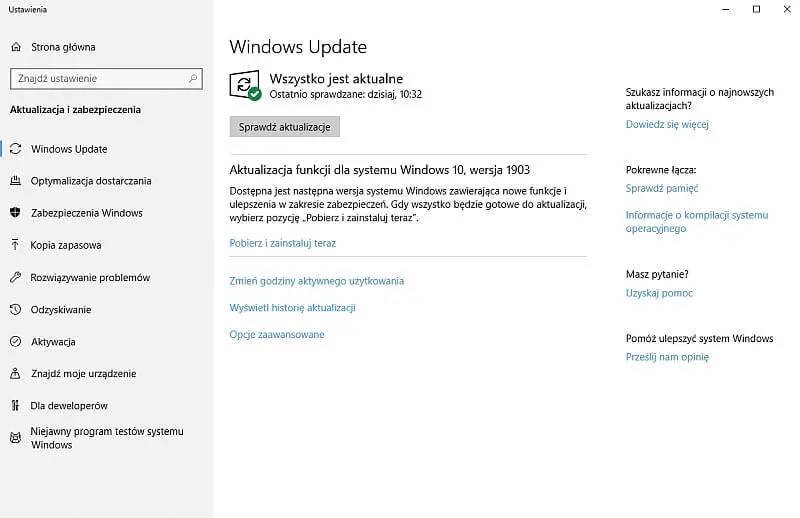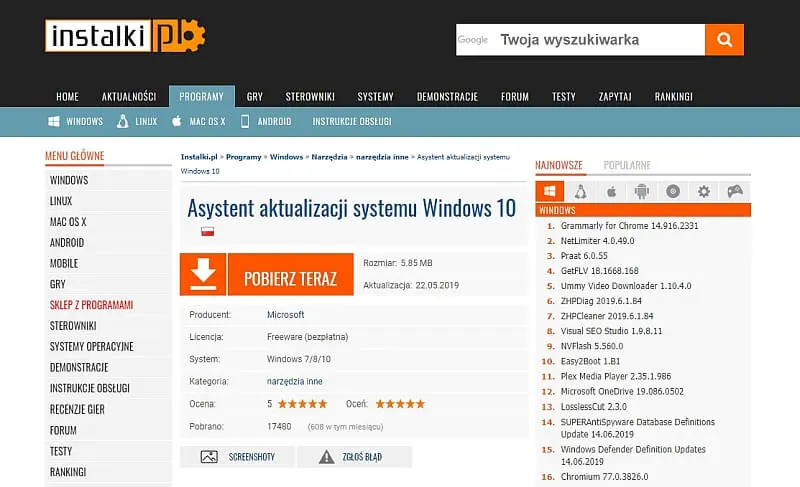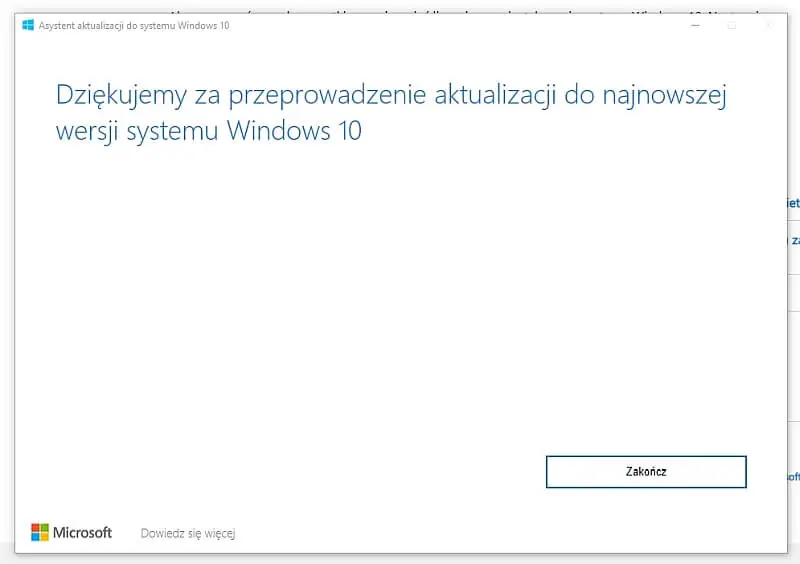Gdy ostatnio informowaliśmy Was o tym, że Microsoft udostępnia już aktualizację Windows 10 May 2019 Update na wszystkich komputerach, wielu czytelników z rozgoryczeniem pisało, że wciąż nie mogą oni pobrać poprawki. Na szczęście mamy rozwiązanie, które pozwoli zainstalować aktualizację majową każdemu, bez wyjątku.
Jak zainstalować Windows 10 May 2019 Update?
Rozwiązanie problemu jest bajecznie proste. Na wszelki wypadek po raz ostatni sprawdźcie, czy po przejściu do Windows Update na Waszym komputerze nie widnieje taki komunikat:
Jeśli nie… do dzieła!
Skierujcie swoje kroki do naszej bazy z plikami pod ten adres i pobierzcie oficjalny program Microsoftu. Na Wasz komputer zostanie ściągnięty Asystent aktualizacji do systemu Windows 10.
Aplikacja automatycznie zainstaluje na Waszym systemie aktualizację Windows 10 May 2019 Update, niezależnie od tego z której wersji systemu Windows 10 korzystacie. Sprawdzaliśmy działanie programu na komputerze z Windowsem 10 1803 (aktualizacja z kwietnia 2018 roku) i bez problemu został on zaktualizowany do wersji Windows 10 1903 (May 2019 Update) bez konieczności pośredniej aktualizacji do Windowsa 10 w wersji 1809.
Dajcie znać, czy macie już majową aktualizację. Powodzenia!
Źródło: inf. własna